4 εύκολοι τρόποι για να αντιστρέψετε ένα βίντεο
Τα αντίστροφα βίντεο είναι αρκετά τάση στο TikTok, το Snapchat, το YouTube, το Facebook, το Instagram και άλλες πλατφόρμες. Γνωρίζεις πώς να αντιστρέψετε ένα βίντεο?
Για διαφορετικούς σκοπούς, θέλετε να αναπαράγετε ένα βίντεο αντίστροφα. Λαμβάνοντας υπόψη αυτό, αυτή η ανάρτηση μοιράζεται 4 αποτελεσματικούς τρόπους για να σας βοηθήσει να αντιστρέψετε ένα βίντεο. Είτε θέλετε να αναπαράγετε ένα βίντεο προς τα πίσω στον υπολογιστή σας, είτε στο διαδίκτυο είτε να κάνετε απευθείας ένα αντίστροφο βίντεο στο smartphone σας, μπορείτε να βρείτε τη σχετική μέθοδο για να το κάνετε αυτό.
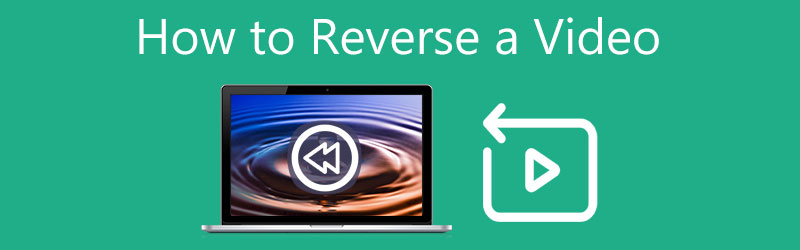
- ΛΙΣΤΑ ΟΔΗΓΩΝ
- Μέρος 1. Καλύτερος τρόπος για να αντιστρέψετε το βίντεο
- Μέρος 2. Αντιστρέψτε ένα βίντεο στο iMovie
- Μέρος 3. Δωρεάν αντιστροφή ενός βίντεο στο Διαδίκτυο
- Μέρος 4. Δημιουργήστε ένα αντίστροφο βίντεο σε iPhone και Android
- Μέρος 5. Συχνές ερωτήσεις για το πώς να αντιστρέψετε ένα βίντεο
Μέρος 1. Εξαιρετικός τρόπος για να αντιστρέψετε ένα βίντεο σε υπολογιστή Windows και Mac
Όταν επεξεργάζεστε ένα βίντεο στον υπολογιστή σας και θέλετε να το παίξετε αντίστροφα, μπορείτε να χρησιμοποιήσετε το επαγγελματικό λογισμικό επεξεργασίας και μετατροπής βίντεο, Video Converter Ultimate. Για την αντιστροφή βίντεο, προσφέρει ένα μεμονωμένο πρόγραμμα αντιστροφής βίντεο για εσάς. Εκτός αυτού, φέρει πολλές άλλες χρήσιμες λειτουργίες και εργαλεία επεξεργασίας. Μπορείτε να ακολουθήσετε τον παρακάτω οδηγό για να αντιστρέψετε βίντεο σε υπολογιστή.
Δωρεάν λήψη και εκκίνηση αυτού του αντιστροφέα βίντεο στον υπολογιστή σας. Κάνε κλικ στο Εργαλειοθήκη καρτέλα για να βρείτε το Αντιστροφέας βίντεο εργαλείο. Εδώ μπορείτε επίσης να έχετε πρόσβαση σε άλλα χρήσιμα εργαλεία, όπως Συμπιεστής βίντεο, Συγχώνευση βίντεο, Βελτίωση βίντεο, Δημιουργός GIF, Δημιουργός 3D, Επεξεργαστής μεταδεδομένων πολυμέσων και άλλα. Υποστηρίζει σε μεγάλο βαθμό βίντεο 8K/5K/4K, HD και SD σε όλες τις δημοφιλείς μορφές.

Όταν μπείτε στο κύριο παράθυρο του αντιστροφέα βίντεο, κάντε κλικ στο μεγάλο συν εικονίδιο στο κεντρικό τμήμα για να εισαγάγετε το βίντεο που θέλετε να παίξετε αντίστροφα.
Υπάρχει ένα ενσωματωμένο πρόγραμμα αναπαραγωγής που προσφέρεται για να δείτε το βίντεο που προστέθηκε. Μπορείτε να σύρετε τις γραμμές του ρυθμιστικού ή να ορίσετε τους χρόνους έναρξης και λήξης για να επιλέξετε το περιεχόμενο βίντεο που θέλετε να αντιστρέψετε.
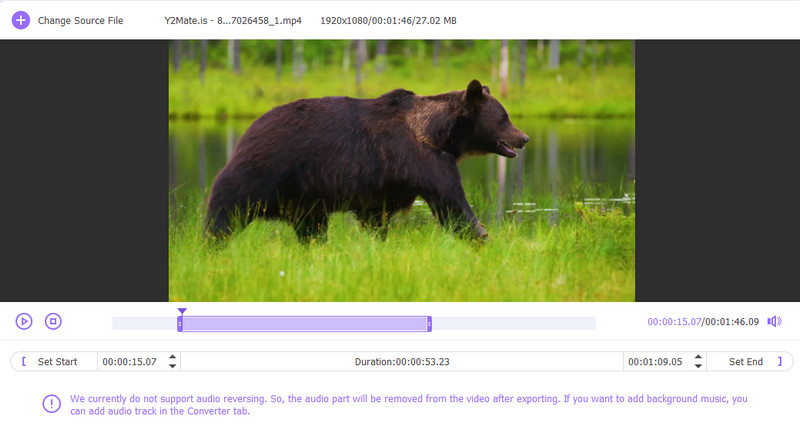
Μετονομάστε το αρχείο βίντεο και επιλέξτε έναν κατάλληλο φάκελο αρχείου προορισμού για το αντίστροφο βίντεό σας. Στη συνέχεια κάντε κλικ στο Εξαγωγή κουμπί για να επιβεβαιώσετε τη λειτουργία αντιστροφής του βίντεο.
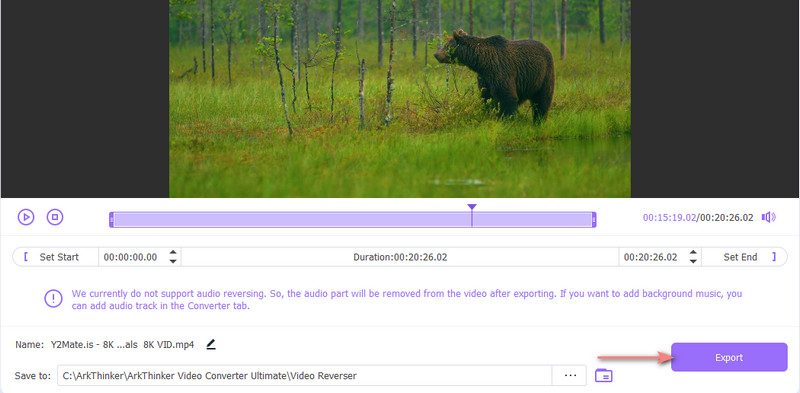
Λάβετε υπόψη ότι αυτή η συσκευή αντιστροφής βίντεο προς το παρόν δεν υποστηρίζει την αντιστροφή ήχου. Εάν χρειάζεται να προσθέσετε ένα κομμάτι ήχου στο βίντεό σας, μπορείτε να επιστρέψετε στο αρχικό παράθυρο και να το επεξεργαστείτε κάτω από το Μετατροπέας χαρακτηριστικό.
Μέρος 2. Πώς να δημιουργήσετε ένα αντίστροφο βίντεο στο iMovie
Ως χρήστης προϊόντος της Apple, μπορεί να αναρωτιέστε αν μπορείτε να αντιστρέψετε ένα βίντεο χρησιμοποιώντας το iMovie. Η αλήθεια είναι ότι μπορείτε να χρησιμοποιήσετε το iMovie για να δημιουργήσετε ένα αντίστροφο βίντεο στο Mac σας. Η εφαρμογή iMovie για iPhone και iPad δεν έχει την αντίστροφη λειτουργία. Αυτό το μέρος θα σας καθοδηγήσει να αντιστρέψετε ένα βίντεο στο iMovie.
Το iMovie είναι προεγκατεστημένο σε Mac, ώστε να μπορείτε να το εκκινήσετε απευθείας για να επεξεργαστείτε και να αντιστρέψετε το βίντεό σας. Δημιουργήστε ένα νέο έργο και προσθέστε το αρχείο βίντεο σε αυτό.
Σύρετε το βίντεό σας στη γραμμή χρόνου για μεταγενέστερη επεξεργασία. Κάντε κλικ και επισημάνετε το βίντεο κλιπ και, στη συνέχεια, κάντε κλικ στο Ρολόι κουμπί για να εμφανιστεί η επιλογή Reverse. Στη συνέχεια, μπορείτε απλά να σημειώσετε το ΑΝΤΙΣΤΡΟΦΗ πλαίσιο ελέγχου για να δημιουργήσετε ένα αντίστροφο βίντεο στο iMovie. Μπορείτε να δείτε ένα εικονίδιο αντίστροφης αναπαραγωγής να εμφανίζεται στο βίντεό σας στη γραμμή χρόνου.
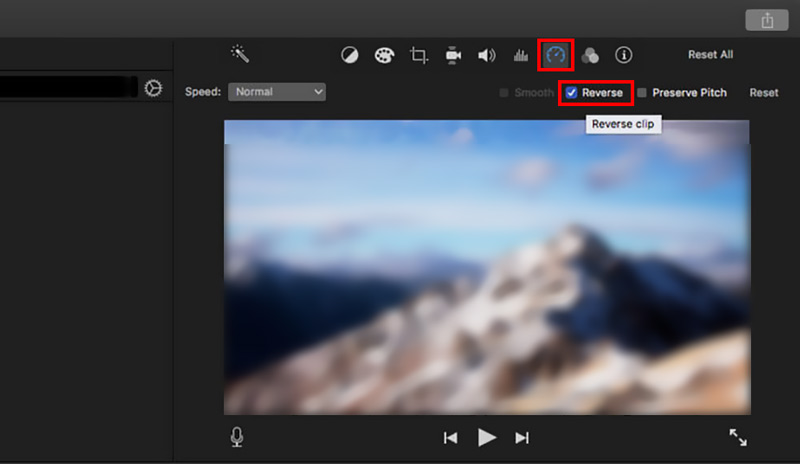
Τώρα μπορείτε να κάνετε κλικ στο Παίζω κουμπί για αναπαραγωγή του βίντεο αντίστροφα. Μετά από αυτό, μπορείτε να χρησιμοποιήσετε τον κανονικό τρόπο για να εξαγάγετε αυτό το αντίστροφο βίντεο στο Mac σας.
Μέρος 3. Πώς να αντιστρέψετε δωρεάν ένα βίντεο στο διαδίκτυο
Υπάρχει ένας μεγάλος αριθμός διαδικτυακών εργαλείων επεξεργασίας βίντεο και αντιστροφής που προσφέρονται στο διαδίκτυο που μπορούν να σας βοηθήσουν να αντιστρέψετε ένα βίντεο στο πρόγραμμα περιήγησής σας, όπως το δημοφιλές Clideo Video Reverser, το Ezgif Online Reverse Video, το Kapwing Reverse Video και άλλα. Εδώ παίρνουμε το Kapwing ως παράδειγμα για να σας δείξουμε πώς μπορείτε να δωρεάν αντιστρέψετε ένα βίντεο στο διαδίκτυο.
Kapwing Reverse Video σας παρέχει έναν απλό τρόπο αναπαραγωγής βίντεο προς τα πίσω. Εκτός από τα βίντεο, το Kapwing σάς δίνει επίσης τη δυνατότητα να αντιστρέψετε αρχεία GIF. Μπορείτε να ακολουθήσετε τα παρακάτω βήματα για να αντιστρέψετε ένα βίντεο στο διαδίκτυο χρησιμοποιώντας το Kapwing.
Μεταβείτε στη σελίδα Kapwing Reverse Video στο πρόγραμμα περιήγησής σας και κάντε κλικ στο Επιλέξτε ένα βίντεο κουμπί για είσοδο στον χώρο εργασίας Kapwing. Μπορείτε να αντιστρέψετε ένα βίντεο από τον υπολογιστή ή μέσω της διεύθυνσης URL του. Κάνε κλικ στο Προσθήκη πολυμέσων κουμπί για να ανεβάσετε το αρχείο βίντεο.
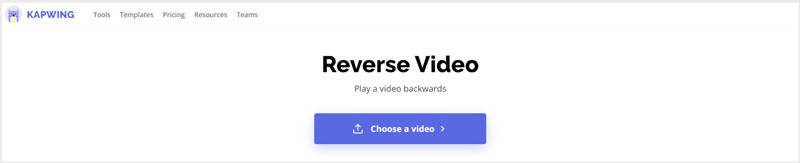
Κάντε κλικ στο βίντεό σας για να το εμφανίσετε στη γραμμή χρόνου. Σημειώστε το ΑΝΤΙΣΤΡΟΦΗ πλαίσιο στη δεξιά πλευρά του χώρου εργασίας για να αντιστρέψετε το βίντεό σας. Μπορείτε να κάνετε κλικ στο Παίζω κουμπί για να δείτε το εφέ αντιστροφής. Κατά τη διάρκεια αυτού του βήματος, μπορείτε επίσης να αλλάξετε την ταχύτητα αναπαραγωγής βίντεο. Το Kapwing προσφέρει πολλές άλλες λειτουργίες επεξεργασίας. Μπορείτε να τα χρησιμοποιήσετε για να επεξεργαστείτε το βίντεό σας και να προσαρμόσετε τα εφέ εξόδου του.
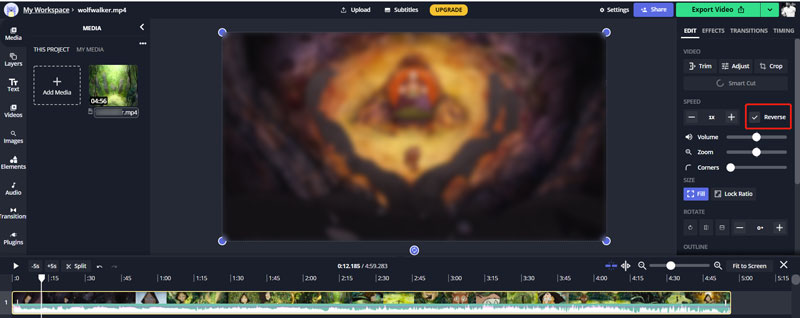
Όταν είστε ικανοποιημένοι με το αποτέλεσμα της αντιστροφής βίντεο, μπορείτε να κάνετε κλικ στο Εξαγωγή βίντεο κουμπί στην επάνω δεξιά γωνία και, στη συνέχεια, επιλέξτε Αποθήκευση ως MP4. Πρέπει να συνδεθείτε στον λογαριασμό σας για να κατεβάσετε το αντίστροφο βίντεο χωρίς υδατογράφημα.
Σημειώστε ότι, όλοι οι διαδικτυακοί αντιστροφείς και επεξεργαστές βίντεο έχουν σχεδιαστεί κυρίως για την επεξεργασία μικρών βίντεο κλιπ. Θα χρειαστεί πολύς χρόνος για να ολοκληρωθεί η διαδικασία μεταφόρτωσης και επεξεργασίας βίντεο. Επομένως, όταν έχετε να κάνετε με ένα μεγάλο βίντεο, δεν πρέπει να χρησιμοποιείτε δωρεάν διαδικτυακό αντιστροφέα βίντεο.
Μέρος 4. Τρόπος αναπαραγωγής βίντεο με αντίστροφη λειτουργία σε iPhone, iPad και τηλέφωνο Android
Όταν θέλετε να προσθέσετε ένα εφέ επαναφοράς για αναπαραγωγή βίντεο προς τα πίσω στη συσκευή σας iOS/Android, όπως iPhone, iPad ή τηλέφωνο Android, πρέπει να χρησιμοποιήσετε μια εφαρμογή αντιστροφής βίντεο τρίτου κατασκευαστή. Υπάρχουν πολλά εργαλεία αντιστροφής βίντεο που προσφέρονται στο App Store και στο Google Play. Αν δεν ξέρετε ποιο πρέπει να χρησιμοποιήσετε, μπορείτε να δώσετε το δημοφιλές InShot μια δοκιμή.
Ως πρόγραμμα επεξεργασίας βίντεο και δημιουργίας βίντεο με όλες τις δυνατότητες, εκτός από την αντιστροφή βίντεο, το InShot διαθέτει επίσης άλλες χρήσιμες λειτουργίες επεξεργασίας, όπως αποκοπή βίντεο, συγχώνευση βίντεο κλιπ, περικοπή βίντεο, προσαρμογή ταχύτητας αναπαραγωγής βίντεο, προσθήκη μουσικής παρασκηνίου, εφέ μετάβασης, κείμενα, κι αλλα. Μπορείτε να το χρησιμοποιήσετε και σε συσκευές iOS και Android για να δημιουργήσετε ένα αντίστροφο βίντεο. Εδώ παίρνουμε την εφαρμογή iOS ως παράδειγμα για να σας δείξουμε πώς να αναπαράγετε ένα βίντεο αντίστροφα σε ένα iPhone.
Εγκαταστήστε και ανοίξτε την εφαρμογή InShot στο iPhone σας. Πατήστε την επιλογή Βίντεο και αφήστε το να έχει πρόσβαση στα βίντεό σας σε αυτήν τη συσκευή iOS.
Από το βίντεο άλμπουμ, πατήστε και επιλέξτε το βίντεο κλιπ που θέλετε να το αναπαράγετε προς τα πίσω. Εάν θέλετε να αντιστρέψετε ένα μέρος του βίντεό σας, μπορείτε να το χρησιμοποιήσετε Τακτοποίηση δυνατότητα φόρτωσης μόνο του απαραίτητου περιεχομένου βίντεο στην εφαρμογή αντιστροφής βίντεο.
Σύρετε από τα δεξιά προς τα αριστερά στη λωρίδα εργαλείων για να εντοπίσετε το ΑΝΤΙΣΤΡΟΦΗ λειτουργία. Πατήστε πάνω του για αναπαραγωγή του βίντεο αντίστροφα. Μετά από αυτό, μπορείτε να προσαρμόσετε την ταχύτητα του βίντεο, να προσθέσετε ένα κομμάτι ήχου, να εφαρμόσετε φίλτρα και να κάνετε περισσότερες λειτουργίες για τη βελτιστοποίηση αυτού του βίντεο.
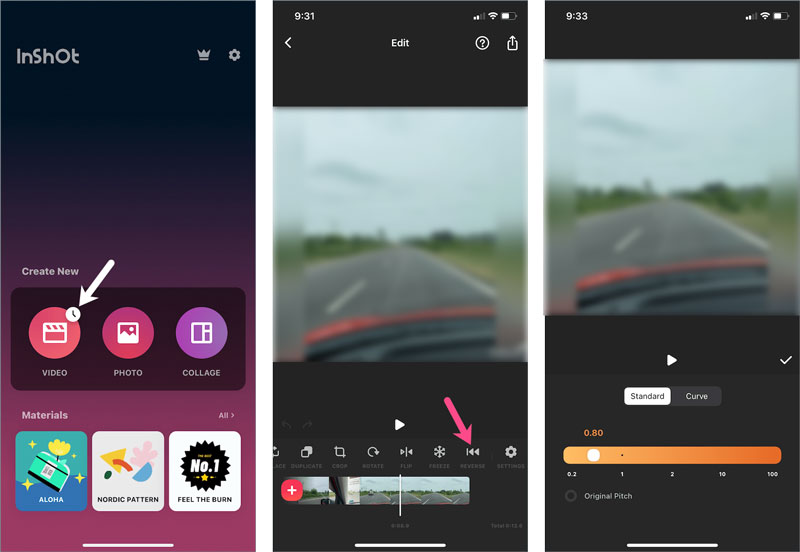
Πατήστε το Μερίδιο κουμπί στην επάνω δεξιά γωνία, προσαρμόστε την ανάλυση βίντεο εξόδου και τον ρυθμό καρέ με βάση τις ανάγκες σας και, στη συνέχεια, πατήστε το κουμπί Αποθήκευση για να αποθηκεύσετε αυτό το βίντεο που έχει αντιστραφεί στο iPhone σας.
Μέρος 5. Συχνές ερωτήσεις σχετικά με τον τρόπο αναπαραγωγής ενός βίντεο με αντίστροφη λειτουργία
1. Πώς αντιστρέφετε ένα βίντεο στο TikTok;
Η εφαρμογή TikTok διαθέτει ενσωματωμένο αντίστροφο εφέ για να αναπαράγετε ένα βίντεο προς τα πίσω. Όταν θέλετε να αντιστρέψετε ένα βίντεο στο TikTok, μπορείτε να ανοίξετε την εφαρμογή, να τραβήξετε ή να ανεβάσετε ένα βίντεο, να πατήσετε το κουμπί Εφέ και, στη συνέχεια, να εντοπίσετε την επιλογή Ώρα. Τώρα μπορείτε να χρησιμοποιήσετε τη δυνατότητα Reverse για να κάνετε εύκολα ένα αντίστροφο βίντεο.
2. Πώς μπορώ να αντιστρέψω ένα βίντεο στο Snapchat;
Παρόμοια με το TikTok, το Snapchat φέρνει επίσης μια ενσωματωμένη δυνατότητα για την αντιστροφή ενός βίντεο εντός της εφαρμογής. Αφού εγγράψετε ένα βίντεο στο Snapchat, μπορείτε να συνεχίσετε να κάνετε σάρωση προς τα αριστερά στο βίντεο για να εμφανιστεί η λειτουργία αντιστροφής. Όταν βλέπετε στην οθόνη τρία βέλη που δείχνουν προς τα αριστερά, αυτό σημαίνει ότι το βίντεό σας έχει αντιστραφεί στο Snapchat.
3. Μπορώ να αντιστρέψω ένα βίντεο διατηρώντας παράλληλα το ηχητικό κομμάτι της πηγής;
Ναί. Μπορείτε να χρησιμοποιήσετε το προτεινόμενο Video Converter Ultimate παραπάνω για να εξαγάγετε το κομμάτι ήχου πηγής από το βίντεό σας, να αντιστρέψετε το βίντεο και, στη συνέχεια, να προσθέσετε τον ήχο πηγής σε αυτό.
συμπέρασμα
Για διαφορετικές ανάγκες, μπορεί να θέλετε αντιστρέψτε ένα βίντεο στο iPhone, στο τηλέφωνο Android ή στον υπολογιστή σας. Εδώ σε αυτήν την ανάρτηση, μπορείτε να μάθετε 4 χρήσιμες μεθόδους για να δημιουργήσετε ένα αντίστροφο βίντεο στη συσκευή σας. Όταν χρειάζεται να αναπαράγετε ένα βίντεο προς τα πίσω, μπορείτε να χρησιμοποιήσετε τον αντιστροφέα βίντεο που προτιμάτε για να το κάνετε αυτό.
Τι γνώμη έχετε για αυτό το post; Κάντε κλικ για να βαθμολογήσετε αυτήν την ανάρτηση.
Εξοχος
Εκτίμηση: 4.5 / 5 (με βάση 115 ψήφοι)
Βρείτε περισσότερες λύσεις
Βίντεο κολάζ – 4 εφαρμογές κολάζ βίντεο για δημιουργία βίντεο κολάζ Προσθέστε μουσική σε βίντεο σε iPhone, Android, υπολογιστή και στο Διαδίκτυο Πώς να περικόψετε ένα βίντεο στο διαδίκτυο, σε iPhone, Android και Mac/PC Πώς να φτιάξετε ένα GIF με 5 καλύτερους μετατροπείς φωτογραφιών/βίντεο σε GIF Reverse Video – Αντιστρέψτε ένα βίντεο σε iPhone/Android/Υπολογιστή Πώς να επιταχύνετε το βίντεο σε iPhone, Android, Online και Mac/PCΣχετικά άρθρα
- Επεξεργασία βίντεο
- 4 απόλυτοι τρόποι για να συνδυάσετε δύο ή πολλά βίντεο
- 4 εύκολοι τρόποι για να αντιστρέψετε ένα βίντεο
- Κορυφαίοι 5 μετατροπείς GIF για δημιουργία GIF
- 3 εύκολοι τρόποι για να επεξεργαστείτε ένα βίντεο αργής κίνησης
- 3 εύκολοι τρόποι για να προσθέσετε υδατογράφημα σε ένα βίντεο
- Κορυφαίοι 5 τρόποι για να αναστρέψετε ένα βίντεο σε iPhone, Android, υπολογιστή και στο Διαδίκτυο
- Αλλαγή ανάλυσης βίντεο – Χαμηλώστε ή αυξήστε την ανάλυση βίντεο
- Εφαρμόσιμες μέθοδοι για να φωτίσετε ένα βίντεο σε υπολογιστές ή κινητές συσκευές
- 8 καλύτερες εφαρμογές επεξεργασίας βίντεο για χρήστες Mac
- Περικοπή βίντεο Online, σε iPhone, Android, Windows και Mac



